CAD图纸打印有空白的解决方法
返回CAD图纸打印有空白的解决方法
在使用CAD打印图纸时,我们打印后的图纸有空白的地方,如何解决这个问题呢?其实很简单,下面就给大家提供具体的解决方法。
1. 打开中望CAD软件。打开需要打印的图纸打文件,点击菜单栏上方的【文件】—【页面设置管理器】,弹出页面设置管理器对话框。
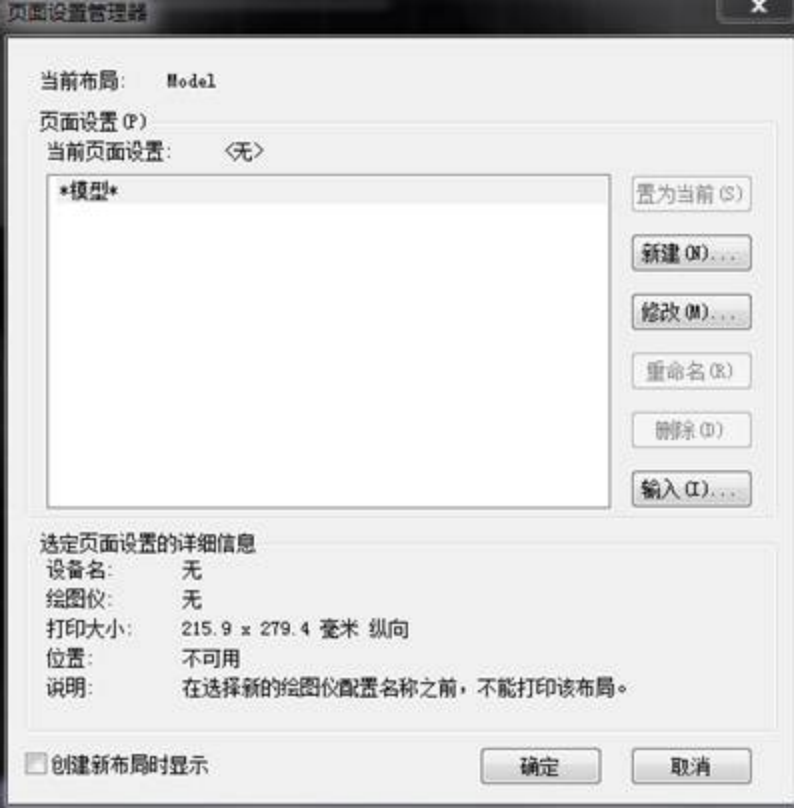
2. 点击对话框中的【新建】按钮,弹出新页面设置对话框,设置好页面的名字,然后点击确定。
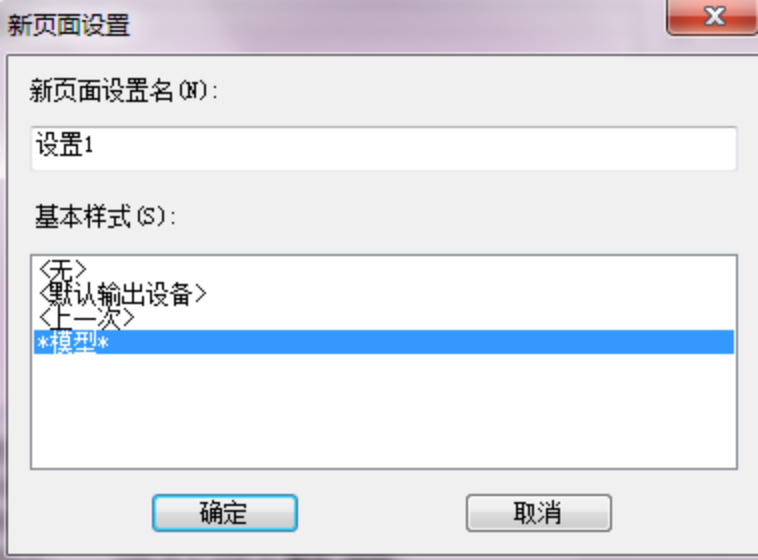
3. 弹出打印设置对话框,根据自己的需求设置好打印机、打印区域、打印比例、打印偏移、打印样式表、着色视口选项、打印选项和图形的方向,最后点击确定,定义的页面就设置好了。
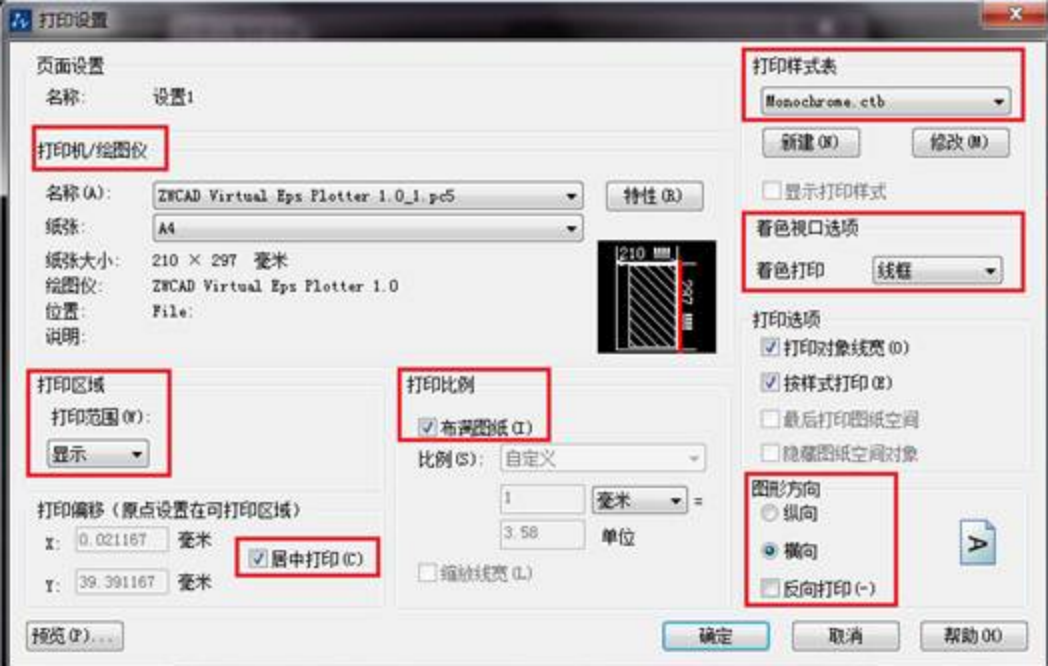
4. 打印时如果想没有空白的区域,打印时选择刚才新设置的页面,这里选择的是设置1,最后点击确定。

以上就是图纸打印有空白的解决方法,希望对你有所帮助。
推荐阅读:CAD
推荐阅读:CAD平面坐标系的介绍


























